Discordをアンインストールする方法
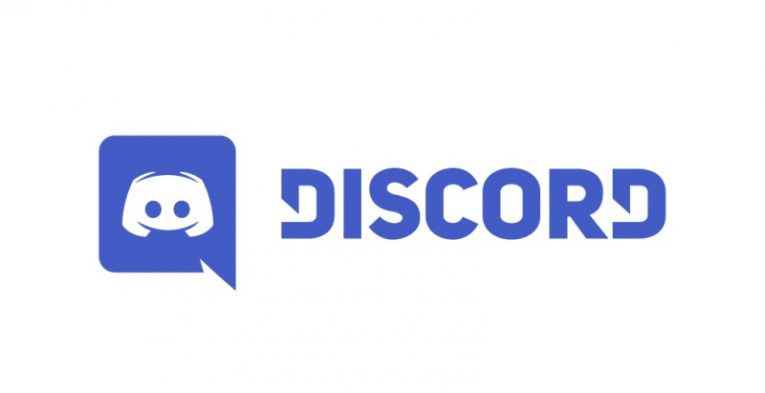
Discordは、電話やタブレットなど、デスクトップとモバイルの両方のプラットフォームで利用できる非常に人気のあるメッセージングおよびボイスチャットアプリケーションです。
その人気にもかかわらず、Discordは完璧なユーザーエクスペリエンスではありません。プラットフォームは電話検証ルーチンでますます攻撃的になっており、疑わしい行動の疑いを理由に、通常のユーザーにボットとして定期的にフラグを立てています。これにより、ユーザーのアカウントが無期限に効果的にロックされ、確認のためにユーザーが電話番号を入力する必要があります。
多くのユーザーは、問題のアカウントからの実際の疑わしいアクティビティがない場合、ソフトウェアが非常に煩わしく、正当な理由もなく不要な個人情報を要求することに問題を抱えている可能性があります。 Discordの侵入的でランダムなボットチェックによって最近オフにされた場合は、他の代替アプリケーションに切り替えることを検討している可能性があります。
この場合、この記事では、Windows PCを使用しているかMacを使用しているかに関係なく、システムからDiscordを完全にアンインストールする方法について簡単に説明します。
Windows 10コンピューターからDiscordをアンインストールする場合は、次の手順を実行します。
-
Table of Contents
スタートメニューをクリックしてから、歯車の形をした設定アイコンをクリックします。
-
設定ウィンドウで、[アプリ]をクリックします。
-
インストールされているアプリケーションのリストで、Discordのエントリを見つけてクリックします。
-
Discordのエントリの横に表示される[アンインストール]ボタンをクリックします。
-
画面の指示に従って、アンインストールプロセスを終了します。
MacコンピュータからDiscordをアンインストールする場合は、次の手順を実行します。
-
Finderまたはドックショートカットアイコンを使用して、アプリケーションフォルダを開きます。
-
アプリケーションフォルダ内で、Discordアプリのアイコンを見つけて、ゴミ箱にドラッグアンドドロップします。
-
ゴミ箱を空にして、アンインストールプロセスを完了します。
上記の手順を使用してDiscordクライアントをアンインストールした場合でも、必要に応じてブラウザタブを使用してアカウントにアクセスできることに注意してください。 Discordには、デスクトップクライアントのほぼすべての機能を備えたWebインターフェイスがあり、Discordクライアントアプリがインストールされていない場合でも、代わりにこれを使用できます。
Discordクライアントをアンインストールしても、アカウントが閉じられたり一時停止されたりすることはありません。つまり、ブラウザを使用してアカウントにログインし、Discordの友達や連絡先に連絡することができます。





